Android の音声コマンド。 音声コントロールを有効にする方法。 Androidの音声コントロール
この記事では、iPhone 6/5S/5/4S/4 およびその他のモデルで Siri を無効にする方法を説明します。
で働く 背景、このテクノロジーは依然としてエネルギーを消費します。 これを無効にすると、デバイスの動作時間にプラスの影響が生じます。 ちなみに、Siriテクノロジーがオンになっていると、標準の音声コントロールは機能しません。
設定でSiriを無効にする
スマートフォンがロックされているときにコマンドが実行されないようにするには、設定で音声ダイヤル機能を無効にする必要があります。 これを行うには、に行く必要があります 基本設定メニューでノードを選択します パスワード保護。 それからスライダー 音声ダイヤルが非アクティブな位置に切り替わり、変更が保存されます。
音声を完全に無効にする iPhoneコントロール設定からも行うことができます。 これを行うには、ボイスオーバー機能を無効にする必要があります。 ノードを通じて制御されます。」 ユニバーサルアクセス「基本」セクションの「 このオプションを無効にするには、スライダーを非アクティブな位置に移動し、色が青から白に変わるまで待つだけです。
プログラムを使用して Siri を無効にする
スマートフォンがすでにジェイルブレイクされている場合は、Cydia アプリ ストアからダウンロードした特別な調整を使用できます。 このユーティリティは「音声コントロールを無効にする」と呼ばれます。 スマートフォンのテーマとして機能し、音声コントロールのサポートを削除できます。
覚えておくことが重要なのは、いかなる介入も、 ファイルシステムスマートフォンの場合、保証が解除され、以降のサービスが拒否される場合があります。 テクニカルサポート。 したがって、まず音声制御が iPhone のハッキングを妨げるかどうかを評価する必要があります。 結局のところ、音声コマンドを使用しないだけで済みます。
Android オペレーティング システムの主な目標の 1 つは、デバイス管理をできるだけシンプルかつ理解しやすくすることです。 更新のたびに、使用を大幅に簡素化する新しい機能がどんどん登場します。 そのような機能の 1 つが Android 音声コントロールです。
Androidの音声コントロール
音声制御 Android は、不必要な操作をせずに音声だけでデバイスを制御できる革新的なテクノロジーです。 この機能は現在開発と改善が活発に行われています。
Android 上の Google を使用すると、デバイスをより効率的に使用できるようになります。 音声で多くの機能を実行し、高品質の結果を得ることができます。 たとえば、必要な情報を検索したり、アプリケーションのオン/オフを切り替えたり、テキストを入力したりすることもできます。 現在のところ、この開発は理想的なものではなく、さまざまな欠点が含まれています。
音声制御を使用して実行できるすべてのコマンドは 2 つのグループに分けられます。
つまり:
- デバイス自体の機能の制御 - 音楽を聴きたい場合は「プレイリストを再生」と言うだけで、アラームをオンにしたい場合は「こんな時間に起こして」というフレーズを言うだけです。すぐ
- 情報検索 - 音声リクエストたとえば、天気を調べたり、お気に入りのチームの試合のスコアを確認したり、曲の歌詞を見つけたりすることができます。
ただし、残念ながら、音声コントロールの操作にはいくつかの制限があります。 未承諾のリクエストにより情報を取得できない場合があります。 たとえば、キエフの映画館での上映スケジュールに興味がある場合、問題なく答えが得られますが、同じリクエストを小さな都市に関して尋ねると、問題が発生し、上映スケジュールが不足する可能性があります。情報。
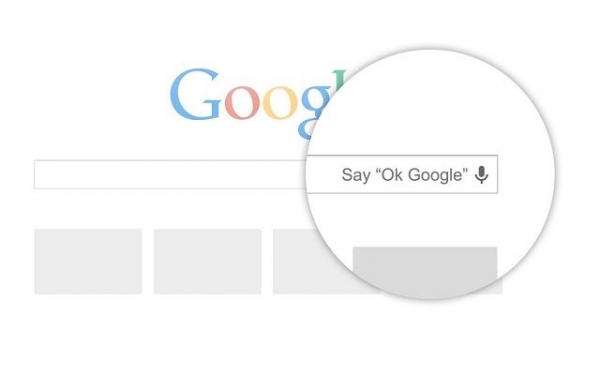
音声コントロールを有効にする方法
音声コントロールを使用するには、インターネットに常時接続する必要があります。 サイズが限られている場合、アプリケーションはインターネットなしでも動作しますが、音声認識の品質が非常に低くなり、機能を使用することはほとんど不可能になります。
- Google アプリケーションをインストールします。すでにインストールされている場合は、それが最新バージョンであることを確認してください。
- Googleアプリに行く
- 左上隅にある 3 本の水平線のようなアイコンをクリックします
- 次に「」に進みます 設定»
- 選ぶ " 音声検索 »
- 後 - " 認識しました、Google" または " どの画面でも»

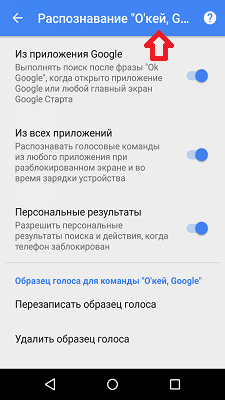
一部のデバイスでは、Google アプリ以外のアプリで音声認識を利用できます。 これを行うには、Google プログラムで次をクリックします。
- « 設定»
- さらに遠く - " アプリケーション」 そこには、Ok, Google を使用できるプログラムのリストが表示されます。
音声コントロールの設定方法
OK, Google 機能は、Google アプリケーションが実行されている場合、または Google Chrome。 アクティベーション後、システムはあなたの音声を録音し、将来的には認識に問題が発生することはありません。 リクエストを行うには、「OK、Google」というフレーズを発声し、質問またはコマンドを作成するだけです。
音声コントロールをオフにする方法
OK、Google を無効にすることは、有効にすることと同じくらい難しいことではありません。 これを行うには、次のことを行う必要があります。
- Googleアプリに行く
- 左上隅に3本の水平線のようなアイコンがあります
- 選ぶ " 音声検索»
- さらに遠く " 認識しました、Google»
- チェックボックスを削除します - " どの画面でも" または " 常時オン»
音声コマンド
Google はさまざまなコマンドを認識します。 実行されるクエリはユーザーごとに異なるため、具体的なリストはありません。
以下は、音声制御を使用して実行できるコマンドの小さなリストです。
- 連絡先リストの誰にでも電話をかける
- テキストメッセージを送信する
- 電子メールを送信する
- ソーシャルネットワークに投稿する
- 小包を追跡する
- アプリケーションを実行する
- 天気を調べる
- 目的地までの道順を調べる
- 場所、会社、施設を見つける
- テキストをある言語から別の言語に翻訳する
- 曲などを定義する
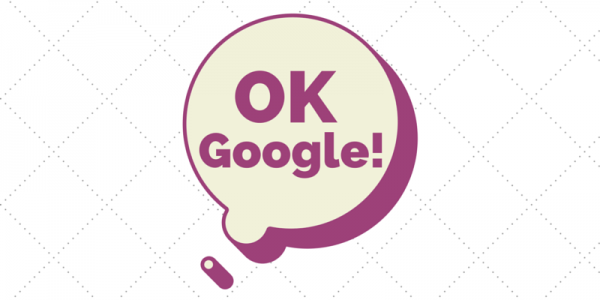
音声コントロールが機能しません。 考えられる原因と修正方法は何ですか?
音声コントロールが有効であることを確認してください: " 設定» - « 音声検索» - « 認識 わかりました、Google」 チェックボックスをオンにします - " から Google アプリ 」 のためにも 適切な操作音声コントロールにはインターネット接続が必要です。 デバイスが Wi-Fi に接続されていることを確認するか、 モバイルインターネット。 デバイスを再起動してみてください。
バージョンからバージョンへ 機能性 Apple のモバイル オペレーティング システムは成長を続けています。 たとえば、今日では使用する必要がなくなりました。 iPhoneの画面キーボード。 場合によっては、特別な機能であるディクテーションを使用する方がよい場合があります。 この資料では、iPhone で音声入力を有効にする方法についてすべて学びます。 テキストを口述するために 2 つの異なるアプローチを使用できることはすぐに注目に値します。 1 つはほぼすべてのアプリケーションで機能し、2 つ目ではメモをすばやく作成できます。
ディクテーション機能での音声入力
「ディクテーション」と呼ばれる標準機能を使用すると、1 音節の短いフレーズから次のような長文まで、さまざまな長さのテキストをディクテーションできます。 大量句読点のある文章。 ディクテーションが機能するには、インターネットへの常時接続が必要であることに注意してください。 さらに、この機能をオンにすることで、ユーザーは自分に関する一部のデータ (テキスト コンテンツ、位置情報データ、連絡先) を Apple サーバーに転送していることを覚えておく必要があります。 「ディクテーション」機能を有効にするには、次の手順を実行する必要があります。 1. [設定] に移動します。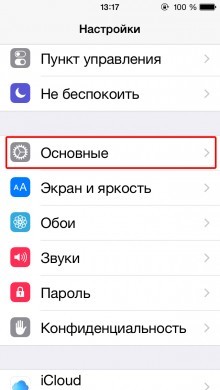
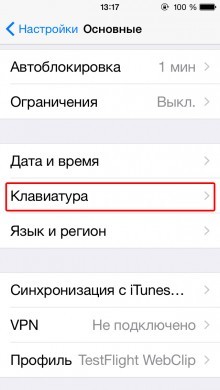
2. 基本アイテムを開きます。 3. 「キーボード」セクションに移動します。
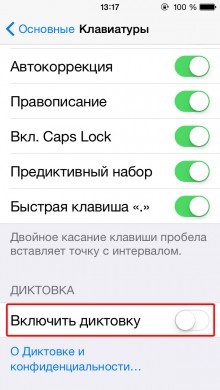
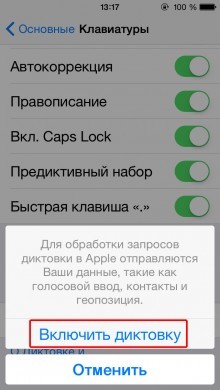
4. スイッチをアクティブにして、ディクテーションを有効にします。

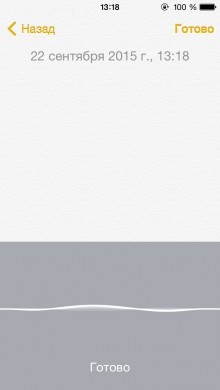
この後、テキストを入力できるアプリケーションでは、キーボード ブロックにマイクの形の新しいアイコンが表示されます。 クリックすると音声入力がオンになり、ディクテーションを開始できるようになります。
Siri での音声入力
Siri は音声入力にも使用できます。 ただし、テキストやテキストに関連するすべてのアプリケーションで機能する最初の方法とは異なります。 テキストドキュメント, 音声アシスタントとのみ対話できます 標準プログラム注意事項。
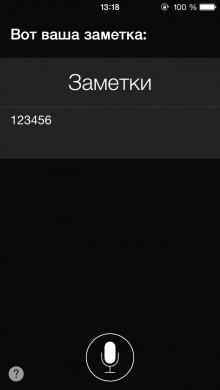
新しいメモを作成するには、ユーザーは Siri を起動し (ホーム キーを長押し)、「 新しいメモを作成する」 この後、コマンドが処理されるのを待って入力を開始する必要があります。 必要に応じて、メモを補足することができます。 これを行うには、次のように言うだけで十分です。 メモに追加» そして必要なテキストを言います。
- 早すぎず、はっきりとはっきりと話すようにしてください。
- 良好な可聴性を確保するようにしてください。 そうしないと、エラーの数が増加する可能性があります。
- 安定したインターネット接続を使用してください。 接続が中断されると、テキストの一部が処理されない可能性があります。 テキスト認識速度に関しては、実際には接続速度に依存しません。
- 句読点。 テキストをディクテーションする場合、句読点を使用して複雑な文を作成できます。 これを行うには、「カンマ」、「ダッシュ」、「ピリオド」などを言うだけで十分です。
- ディクテーション機能は、他のいくつかのコマンドも認識します。 完全なリスト AppleのWebサイトに記載されています。 ただし、それらの中には、この機能が存在する OS X でのみ動作するものもあります。
 Apple モバイル オペレーティング システムの機能はバージョンごとに拡張され続けています。 たとえば、現在では、iPhone でテキストを入力するためにスクリーン キーボードを使用する必要はなくなりました。 場合によっては、特別な機能であるディクテーションを使用する方がよい場合があります。 この資料では、iPhone で音声入力を有効にする方法についてすべて学びます。VK.Widgets.Poll("vk_poll", (width: 300), "196802430_d5893dd017f77d8500"); テキストのディクテーションには 2 つの方法を使用できることにすぐに注目してください。異なるアプローチ。 1 つはほぼすべてのアプリケーションで機能し、2 つ目はメモをすばやく作成できるようにします。 「ディクテーション」機能での音声入力 「ディクテーション」と呼ばれる標準機能を使用すると、短い 1 音節のフレーズからさまざまな長さのテキストをディクテーションできます。句読点を含む多数の文で構成される長いテキストの場合 ディクテーションが機能するには、インターネットへの常時接続が必要であることに注意してください。 さらに、この機能をオンにすると、ユーザーは自分に関する一部のデータ (テキスト コンテンツ、位置情報データ、連絡先) を Apple サーバーに転送することを覚えておく必要があります。「ディクテーション」機能を有効にするには、次のことが必要です。 設定.2に進みます。 基本項目を開きます。3. 「キーボード」セクションに進みます。4. スイッチをアクティブにする - ディクテーションを有効にすると、テキストを入力できるアプリケーションで、キーボード ブロックにマイクの形の新しいアイコンが表示されます。 クリックすると音声入力がオンになり、SiriSiri の音声入力を使用して音声でテキストを入力することもできます。 ただし、テキストまたはテキスト文書に関連するすべてのアプリケーションで機能する最初の方法とは異なり、音声アシスタントでは、標準の Notes プログラムとのみ対話できます。新しいメモを作成するには、ユーザーは Siri を起動する (ホーム キーを長押しする) だけで済みます。 )そして「新しいメモを作成」と言います。」 この後、コマンドが処理されるのを待って、必要に応じてメモの入力を開始する必要があります。 これを行うには、「メモに追加」と言い、必要なヒントのテキストを言うだけです。 音声ダイヤル iPhone のテキスト: 早すぎず、はっきりとはっきりと話すようにしてください。 良好な可聴性を確保するようにしてください。 そうしないと、エラーの数が増加する可能性があります。 安定したインターネット接続を使用してください。 接続が中断されると、テキストの一部が処理されない可能性があります。 テキスト認識速度に関しては、実際には接続速度に依存しません。 句読点。 テキストをディクテーションする場合、句読点を使用して複雑な文を作成できます。 これを行うには、「カンマ」、「ダッシュ」、「ピリオド」などを言うだけで十分です。 ディクテーション機能は、他のいくつかのコマンドも認識します。 完全なリストは Apple の Web サイトにあります。 ただし、それらの中には、この機能が存在する OS X でのみ動作するものもあります。
Apple モバイル オペレーティング システムの機能はバージョンごとに拡張され続けています。 たとえば、現在では、iPhone でテキストを入力するためにスクリーン キーボードを使用する必要はなくなりました。 場合によっては、特別な機能であるディクテーションを使用する方がよい場合があります。 この資料では、iPhone で音声入力を有効にする方法についてすべて学びます。VK.Widgets.Poll("vk_poll", (width: 300), "196802430_d5893dd017f77d8500"); テキストのディクテーションには 2 つの方法を使用できることにすぐに注目してください。異なるアプローチ。 1 つはほぼすべてのアプリケーションで機能し、2 つ目はメモをすばやく作成できるようにします。 「ディクテーション」機能での音声入力 「ディクテーション」と呼ばれる標準機能を使用すると、短い 1 音節のフレーズからさまざまな長さのテキストをディクテーションできます。句読点を含む多数の文で構成される長いテキストの場合 ディクテーションが機能するには、インターネットへの常時接続が必要であることに注意してください。 さらに、この機能をオンにすると、ユーザーは自分に関する一部のデータ (テキスト コンテンツ、位置情報データ、連絡先) を Apple サーバーに転送することを覚えておく必要があります。「ディクテーション」機能を有効にするには、次のことが必要です。 設定.2に進みます。 基本項目を開きます。3. 「キーボード」セクションに進みます。4. スイッチをアクティブにする - ディクテーションを有効にすると、テキストを入力できるアプリケーションで、キーボード ブロックにマイクの形の新しいアイコンが表示されます。 クリックすると音声入力がオンになり、SiriSiri の音声入力を使用して音声でテキストを入力することもできます。 ただし、テキストまたはテキスト文書に関連するすべてのアプリケーションで機能する最初の方法とは異なり、音声アシスタントでは、標準の Notes プログラムとのみ対話できます。新しいメモを作成するには、ユーザーは Siri を起動する (ホーム キーを長押しする) だけで済みます。 )そして「新しいメモを作成」と言います。」 この後、コマンドが処理されるのを待って、必要に応じてメモの入力を開始する必要があります。 これを行うには、「メモに追加」と言い、必要なヒントのテキストを言うだけです。 音声ダイヤル iPhone のテキスト: 早すぎず、はっきりとはっきりと話すようにしてください。 良好な可聴性を確保するようにしてください。 そうしないと、エラーの数が増加する可能性があります。 安定したインターネット接続を使用してください。 接続が中断されると、テキストの一部が処理されない可能性があります。 テキスト認識速度に関しては、実際には接続速度に依存しません。 句読点。 テキストをディクテーションする場合、句読点を使用して複雑な文を作成できます。 これを行うには、「カンマ」、「ダッシュ」、「ピリオド」などを言うだけで十分です。 ディクテーション機能は、他のいくつかのコマンドも認識します。 完全なリストは Apple の Web サイトにあります。 ただし、それらの中には、この機能が存在する OS X でのみ動作するものもあります。
音声コントロール Android は、不必要な操作をせずに音声を使用してデバイスをコントロールできる革新的なテクノロジーです。 この技術まだ活発に開発中ですが、一般ユーザーと他のアプリケーション開発者、デバイス作成者などの両方にとって興味深い要素と機能がすでに含まれています。 この発明には独自の興味深いニュアンスがあり、場合によっては特別な注意が必要です。
したがって、この問題をよりよく理解し、音声を使用できるようにするために アンドロイド制御喜んで、私たちはこの問題を理解し、必要な情報をすべて提供するよう努めます。 これにより、不要な問題を発生させることなくこの機能上の利点を活用し、問題が発生した場合にはそれを解決することができます。
この機能の利点は何ですか?
Android 上の Google は、管理の効率を向上させる絶好の機会です 携帯電話。 音声でさまざまな機能を実行できるため、より効率的に目的の結果を取得したり、情報を検索したり、アプリケーションを起動したり、テキストを入力したりすることができます。 確かに、Android のテクノロジーはまだ理想的ではなく、多くの欠点がありますが、ほぼ毎日新しい開発が行われ、単純に改善されています。
このテクノロジーは誰でも使用できますが、重要なのは特別な目的を見つけることです。 運転するのは非常に楽しく、見た目はオリジナルで、不必要な操作を行う必要はありません。 これらすべてを組み合わせることで、 モバイルデバイス.

主にどこで使用されますか?
統計を見てみると、声 Google検索一番です 人気のアプリケーション、必要な情報を即座に取得できると同時に、専用のボットによってアナウンスされるためです。 最も優れているのは、この完璧な機能がすべてロシア語で機能し、ロシア語の音声認識に非常にうまく対応できることです。
2 番目に人気のあるトレンドは、音声を使用して携帯電話をロックする機能でした。 これは標準のロック システムと同様のシステムですが、現在は音声認識のみに依存しています。 このテクノロジーはテスト中であるという事実にもかかわらず、何百万人もの人々がすでにそれを試しており、満足しています。
そして 3 番目に人気のあるオプションは、Android での Google テクノロジーの使用に基づいた特定のアプリケーションのアクティベーションでした。 このように簡素化されたアプリケーション起動システムのおかげで、ユーザーは不必要な操作なしでお気に入りのアプリケーションを起動できる興味深いツールを受け取りました。 確かに、今のところ この方法すべてのプログラムでは動作しません。

音声認識を有効にするにはどうすればよいですか?
機能についてすべてが明確な場合は、そのすべてがまだ幅広いユーザーに利用できるわけではないことを理解する価値があり、この機能をインストールする方法を理解する価値があります。 はい、Android の「ok Google」はデフォルトでは機能しない場合があり、このアプリケーションにアクセスして機能を取得するには、いくつかの操作を行う必要があります。
「ok Google」を有効にする方法を知るには、いくつかのアクションを実行する必要があります。
- まず、ソフトウェアを更新する必要があります。 これを行うには、アプリケーションに移動します Googleプレイそして「アップデート」機能を有効にします。
- その後、Google アプリケーション自体を開きます。
- 左上隅に特別なアイコンがあるので、それをクリックして「設定」に進みます。
- 次に、音声検索さらに認識「OK Google」を選択します。
- あとは「Google アプリケーションから」項目の横にあるチェックボックスをオンにするだけで、アクティブな使用を開始できます。
ご覧のとおり、このプロセスには複雑なことは何もなく、これらすべての手順に従うだけで成功します。 に関して 追加設定そして機会があれば、利用可能なすべてのポイントを注意深く研究するだけで十分です。 すべての関数には、特定の関数の機能目的を理解するのに役立つ特別な説明とヘルプが付いています。
リストに注意することをお勧めします 追加パラメータ電話機自体には、正確にどのモードの音声認識が機能するか、正確にいつアクティブになるか、さらにはデバイスが認識できるように音声メッセージの個人的なセグメントを録音する機能に至るまで、興味深い機能が含まれています。 そして、その声が他人のものである場合、ブロックしたり検索したりすることはできません。

考えられる問題
すべてのアプリケーションと機能は単なるプログラム コードのセットであり、場合によっては不快な不具合やエラーが発生する可能性があることは周知の事実です。 私たちの場合、不快な瞬間が発生する可能性もありますが、幸いなことに、それらは簡単な操作と情報の所有で解決できます。 この機能が機能しない場合は、次のような問題が考えられます。
- この機能を技術的にサポートしていない古いモデルを使用しているか、同様の機能を持つサードパーティ メーカー (たとえば、Moto X シリーズのモデル) を使用しています。
- との不一致があります システム要件。 はい、このアプリケーションには技術的および操作上の制限があるため、不快な瞬間が発生したり、インクルード設定が完全に欠如したりする可能性があります。 したがって、インストールされているものを確認してください オペレーティング·システム。 これに同意すると自動的に更新されるため、追加で検索する必要はありません。 のために 通常動作最低バージョン 4.4 が必要です。たとえば 4.1 を使用している場合は、問題の原因がすぐにわかります。
- おそらくすべての設定をリセットし、適切な設定がない可能性があります。 ソフトウェア。 この場合、必要なものをすべてインストールするだけです ソフトウェアパッケージ。 これは簡単です。実行するだけです Google プログラムプレイしてアカウント認証を行います。 この後、携帯電話は okay Google をダウンロードできるようになり、このソフトウェアを実行する機会が与えられます。
これで、問題をよく理解し、この関数が何のためにあるのかを理解できました。 さらに、「OK Google」の設定方法、アプリケーションを有効にする方法、機能しない理由などもわかりました。 あなたがしなければならないのは、前向きな姿勢に触発されて、個人的なテストを開始することだけです。 私たちは確信しています このアプリケーションきっと気に入っていただけるでしょう。









